आइपॉड टच बहाल नोट्स: कैसे 4 स्पर्श आइपॉड पर नोटों को पुनर्स्थापित करने के लिए
मैं अपने आइपॉड छूने पर हटाए गए नोट्स पुनर्स्थापित कर सकते हैं?
मेरा छोटा लड़का मेरे आइपॉड पर सभी नोट्स नष्ट कर दिया! सौभाग्य से उसने इसे नष्ट कर दिया इससे पहले कि मैं एक आइट्यून्स बैकअप बनाया था। मैं उन नोट वापस मिल सकता है? मैं जानता हूँ कि मैं इसे वापस से, मदद कृपया मिल सकते हैं!!
यह अब है कि नोटों को हटाया गया है, आप में, अपने आइपॉड प्लग नहीं या परिणामी सिंक बैकअप आइट्यून्स में ताज़ा नहीं की जा करने के लिए कारण होगा और पिछला नोट हमेशा के लिए खो जाएगा कि, वास्तव में महत्वपूर्ण है। डेटा वापस अपने बैकअप आइट्यून्स से प्राप्त करने के लिए, यह रूप में मुश्किल के रूप में आपको लगता है कि नहीं है। हालांकि आप तक पहुँचने या अपने आइट्यून्स बैकअप की सामग्री को देखने की अनुमति नहीं कर रहे हैं, और आप एक उचित वसूली उपकरण के साथ पिछले डेटा को पुनर्स्थापित करने के लिए अपने आइपॉड छूने पर अपने सभी मौजूदा डेटा को देना है आप आसानी से अपने आइट्यून्स बैकअप की सामग्री निकालें और नोट्स के लिए अपने आइपॉड टच बहाल कर सकते हैं।
सॉफ्टवेयर है कि आप मदद कर सकते हैं: Wondershare (Windows उपयोगकर्ताओं के लिए) के लिए iOS(iPhone Data Recovery) के लिए Dr.Fone या Wondershare Dr.Fone iOS (मैक iPhone Data Recovery) के लिए.
उन दोनों को तुम आइट्यून्स बैकअप निकालने और चुनिंदा 2 चरणों में अपने आइपॉड छूने पर नोटों को पुनर्स्थापित करने के लिए सक्षम करें। क्या अधिक है, Wondershare Dr.Fone iOS के लिए सीधे स्कैन करने के लिए आपको अनुमति देता है और अपने आइपॉड से पुनर्प्राप्त डेटा 4, स्पर्श, जब आप कोई बैकअप के साथ फंस रहे हैं। जब आप खो दिया है महत्वपूर्ण डेटा यह जब तक आप उन्हें वापस, डेटा खो दिया है पाया है पर अपने आइपॉड पर किसी भी आपरेशन के द्वारा बनाई गई एक नया द्वारा अधिलेखित हो जाएगा तो, अपने आइपॉड स्पर्श अब और का उपयोग नहीं करते।
अपना खोया नोट्स को पुनर्प्राप्त करने के लिए नीचे नि: शुल्क परीक्षण संस्करण डाउनलोड करें। दोनों संस्करण आप आइट्यून्स बैकअप निकालने के लिए सक्षम करें। यह मुफ़्त के लिए कोशिश करो!
पर आइपॉड टच 2 तरीके में नोटों को पुनर्स्थापित कैसे करें
अगले, चलो की जांच कैसे को पुनर्प्राप्त करने के लिए आपके उपकरण स्कैनिंग द्वारा नोट्स या निकालने आइट्यून्स बैकअप में विस्तृत कदम है।
भाग 1: पुनर्स्थापना बैकअप आइट्यून्स से आइपॉड पर नोट्स
चरण 1: स्कैन करने के लिए अपने आइपॉड टच बैकअप चुनें
अब, चलो Wondershare Dr.Fone iOS (मैक) के लिए उदाहरण के लिए ले लो।
आग अपने मैक पर प्रोग्राम को स्थापित करने के बाद, और मुख्य अंतरफलक के ऊपरी भाग का "आइट्यून्स बैकअप फ़ाइल से पुनर्प्राप्त करें" विकल्प पर जाएँ। फिर आप का पालन के रूप में एक समान विंडो प्राप्त करेंगे और अगले के रूप में एक ही चरण पर कार्यवाई।

चरण 2: का पूर्वावलोकन करें और पुनर्स्थापित आइपॉड टच 4 पर नोट्स
स्कैन, के बाद सभी डेटा बैकअप आइट्यून्स में निहित निकाली जाएगी और आदि के कैमरा रोल, फोटो स्ट्रीम, संपर्कों, संदेश, जैसे संगठित श्रेणियों में प्रदर्शित। अपने आइपॉड टच नोट्स को पुनर्स्थापित करने के लिए, "नोट", जहाँ आप सभी विस्तृत सामग्री एक के बाद एक पूर्वावलोकन कर सकते हैं की श्रेणी की जाँच करें। जो आप चाहते हैं और मैक में आपके नोट्स सहेज के शीर्ष पर "पुनर्प्राप्त करें" बटन पर क्लिक करें चिह्नित करें अब, आप सफलतापूर्वक अपने आइपॉड स्पर्श 4 पर नोट्स पुनर्स्थापित किया जाता है।
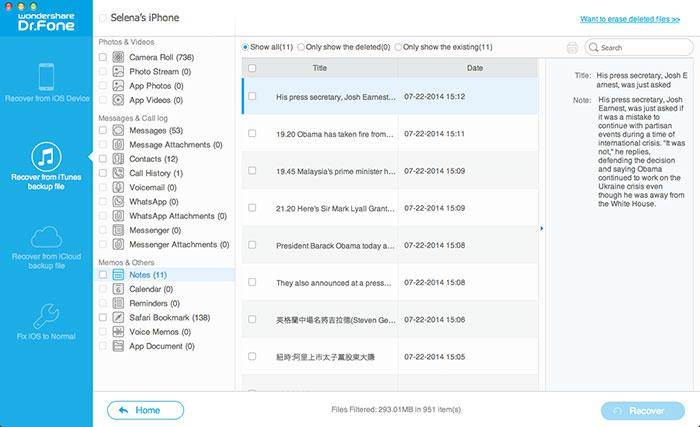
भाग 2: सीधे स्कैन करें और पुनर्स्थापना नोटों से आइपॉड टच 4
यदि आप कोई बैकअप है या हाल ही में अपने आइपॉड स्पर्श iTunes के साथ सिंक नहीं था, इस तरह से आप के लिए सबसे अच्छा एक हो सकता है।
चरण 1: कंप्यूटर को अपने iPhone कनेक्ट
Wondershare Dr.Fone iOS (Windows) के लिए आपके कंप्यूटर पर चलाने के लिए और अपने आइपॉड स्पर्श कनेक्ट। जब आपके डिवाइस का पता लगाया है, खिड़की कार्यक्रम के रूप में अनुसरण बन जाएगा। अगले चरण पर ले जाएँ और स्कैनिंग मोड में प्राप्त करने के लिए तैयार करें।

चरण 2: स्कैनिंग मोड दर्ज करें और अपने आइपॉड नोट्स पुनर्स्थापना के लिए स्कैन करें
अपने आइपॉड के साथ स्कैनिंग मोड में प्राप्त करने के लिए नीचे दिए गए चरणों का पालन करें:
- पकड़ो आपका डिवाइस और "प्रारंभ" बटन पर क्लिक करें।
- "सत्ता" और "घर" बटन दबाने के साथ-साथ 10 सेकंड के लिए।
- 10 सेकंड के लिए, के बाद "शक्ति" बटन छोड़ें, लेकिन "घर" एक और 10 सेकंड के लिए धारण रखें।
उस के बाद, प्रोग्राम स्वचालित रूप से अपने आइपॉड स्पर्श खो नोट्स के लिए स्कैन करेगा। आपकी नौकरी स्कैन के अंत के लिए प्रतीक्षा कर रहा है।

चरण 3: का पूर्वावलोकन करें और नोटों से आइपॉड स्पर्श खो दिया पुनर्स्थापित करें
बस स्कैन परिणाम के रूप में पहली वसूली रास्ते में, आप सभी डेटा है कि आप पाते हैं की सामग्री के विस्तृत पूर्वावलोकन कर सकते हैं। नोट्स, के लिए "नोट" विकल्प के लिए जाओ और उन्हें एक एक करके की जाँच करें। जो आप चाहते हैं और उन्हें चिह्नित का चयन करें। "ठीक" बटन करने के लिए उन्हें एक साथ अपने कंप्यूटर पर सभी सहेजें क्लिक करें शीर्ष पर क्लिक करें।
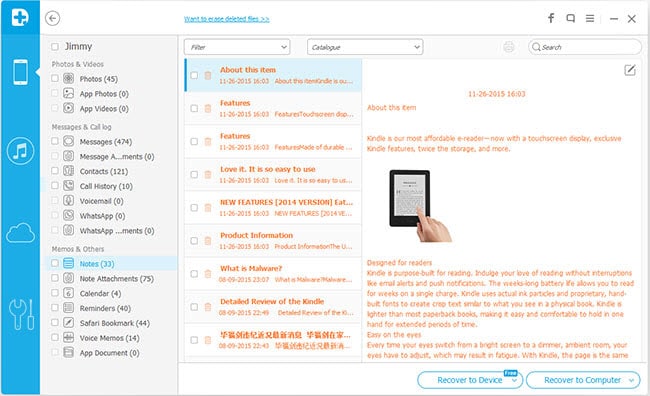
नोट: यहाँ पाया डेटा हटाए गए डेटा और उन अब भी अपनी डिवाइस पर शामिल हैं। यदि आप केवल अपने हटाए गए लोगों को वापस चाहते हैं, तो आप केवल प्रदर्शन हटाए गए आइटम के लिए नीचे स्लाइड बटन का उपयोग करके स्कैन परिणाम परिशोधित कर सकते हैं।
आगे पढ़ना
IPhone संदेश पुनर्प्राप्त करें: इस गाइड आप हटाए गए पाठ संदेशों में अलग अलग तरीके से iPhone पुनः प्राप्त करने के लिए कैसे दिखाता है।
IPhone पर तस्वीरें हटाए गए पुनर्प्राप्त करें: इस अनुच्छेद तुम कैसे अलग अलग तरीकों में iPhone पर हटा दिया तस्वीरें ठीक से पता चलता है।
IPhone iMessages पुनर्प्राप्त करें: आप कम से कम 3 चरणों के साथ iPhone पर बैकअप के बिना हटाया गया संपर्क पुनर्प्राप्त कर सकते हैं।
संबंधित लेख
उत्पाद से संबंधित सवाल? बोलो हमारे सहायता टीम को सीधे >>



